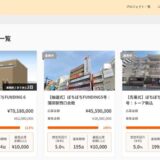前回のページで「楽天経済圏」に興味を持ったという事で、今回は楽天証券に入門してみようと思います。
楽天証券とか投資は全然詳しくないのですが、他の楽天サービスのポイント還元率もアップするという事で、ついでに利回りも狙っていこうというノリです。
今や当たり前となりつつある”株”などの投資ですが、「株を買う=その企業の成長に投資し、所有権の一部を持つ」と手元の資金を回す富裕層の常識でもあります。
ここまで株式投資が注目される背景には、楽天証券等「誰でもどこにでも手軽に投資できるようになった」というのと「低い手数料で出来るようになった」という2点が大きいです。
富裕層に比べて規模は小さいものの、「その第一歩に少額でもやってみる」というのは小さいですが前向きなステップです
幸いな事に、楽天ポイントの還元率アップの条件は月500円~で還元率+1%とかなり緩いので、ポイント狙いで少額でも初めておいて損はないかと。
という事で、僕も仕組みは全然分かってないですが、第一歩を踏み出してみました↓
このページのもくじです♪
楽天証券に実際に申し込んだときの流れ【画像付】
株式を保有するためには「証券口座」が必要になるので楽天証券で証券口座とセットで申し込みました↓
まずは楽天証券の公式ページから「今すぐ申し込む」で申込ページへ進みます↓
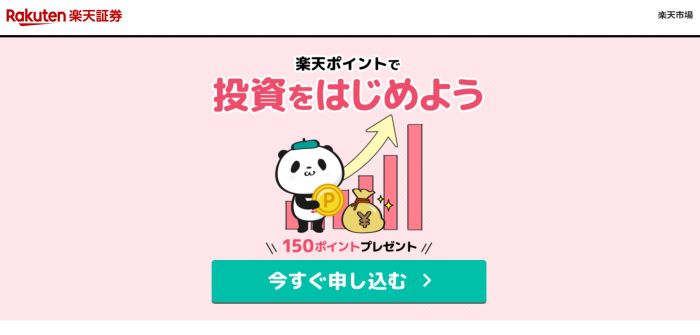
楽天会員ログインからログインします↓
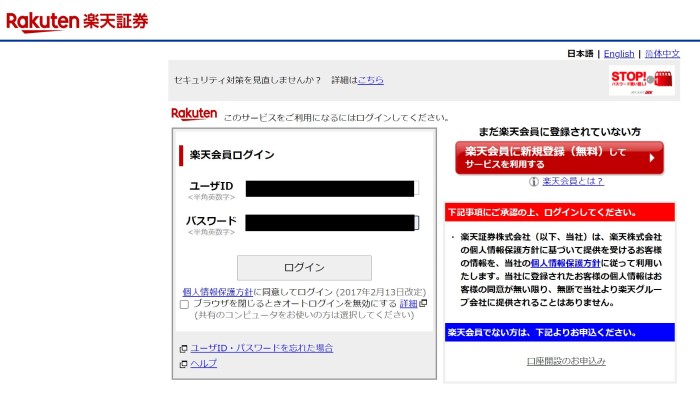
メール認証が必要なので、メールが確認できるメールアドレス(Gmailなどの無料メールでも可)を入力し、「同意の上送信する」ボタンを押します。
直ぐに入力したアドレスに「【楽天証券】メール登録完了と申込手続きのお願い」という件名のメールが楽天証券から届いているので、開いて認証リンクをクリックします↓
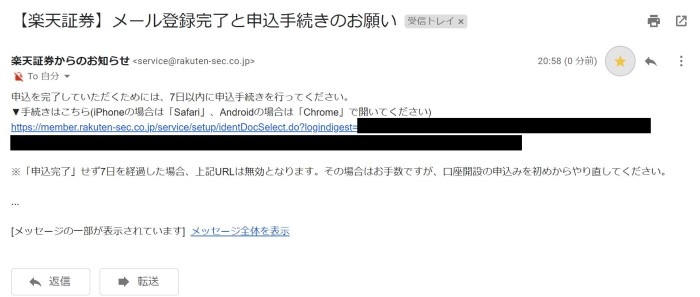
本人確認書類の提出になるので、以下の中から提出できる書類を選択します↓
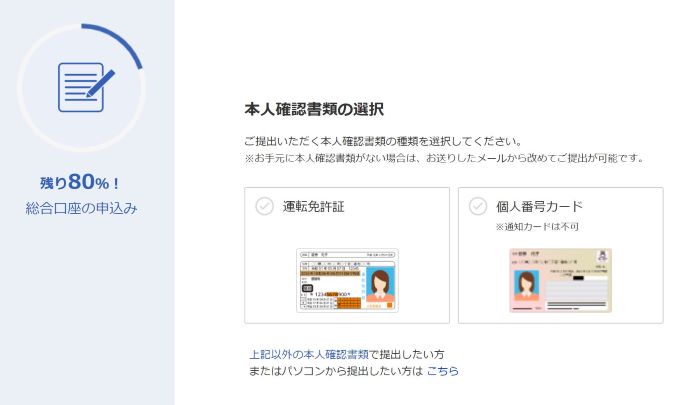
免許証やマイナンバーカード以外でも、保険証やパスポートでも可能です。
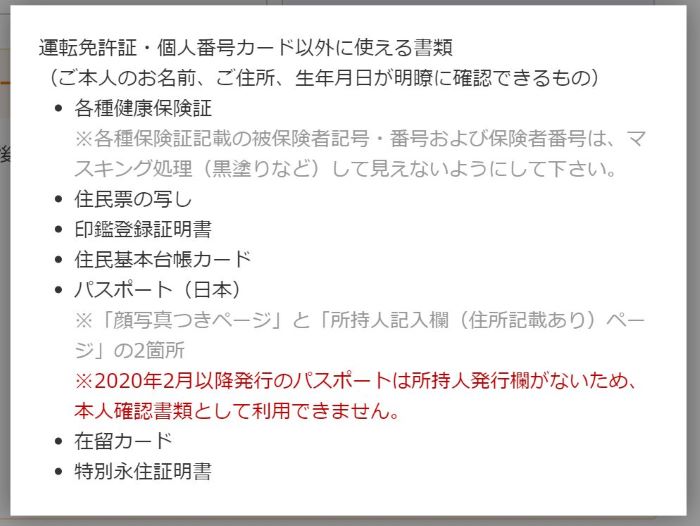
詳しい本人確認書類については以下の楽天証券の公式ページに載っているので必要なら確認してみて下さい↓
今回は本人確認書類をスマホで撮影した画像データをパソコンからアップロードしました↓
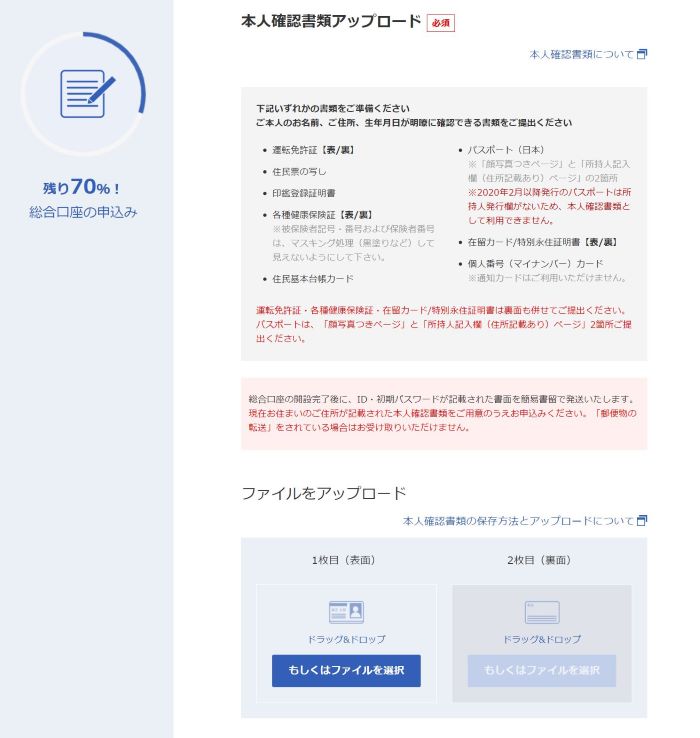
上記の「ファイルをアップロード」から、確認書類の写真ファイルを自分のPCなどからアップロードという形で提出します。
次のページに進んで「利用者情報」を入力していきます。
名前、性別、生年月日、住所、電話番号を入力したら重要な部分に進みます↓
楽天証券の納税方法の選択
「納税方法の選択」を以下の3つから選択します↓

今回の楽天証券に限らず利益が出た場合には通常自分で利益を申告&納税する必要があります。
1つ目の選択肢「確定申告が不要」では、楽天証券で出た利益と納税を楽天側に任せるという事ですね。
自分でやるのも手間がかかりますし「推奨」となっている事からも「確定申告が不要」でいいと思います。
楽天 NISA口座の選択
続いては「NISA口座の選択」を決めていきます↓
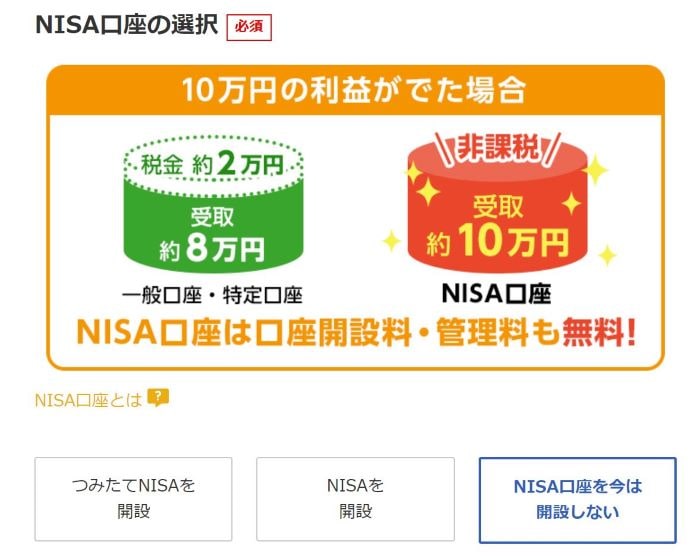
この辺も人によっては混乱するかもしれません。
NISA(ニーサ)は国が定めた個人投資家のための税制優遇制度で、「つみたてNISA」と「NISA」の2種類があります。(2つは主に年間の積立上限が違います)
NISA口座のメリットとしては、年間一定額の投資から得た利益の税金がかからなくなるという点です。
NISA口座は「つみたてNISA」と「NISA」の2種類ありますが、ここはオプション部分ですし、後からでも口座開設できるので良くわからなければ「今は開設しない」で大丈夫です。
楽天銀行口座の申込
次に「楽天銀行の口座開設」ですが、ここはメリットが多いので、もしまだ楽天銀行の口座を持っていなければ作っておいた方がいいです。
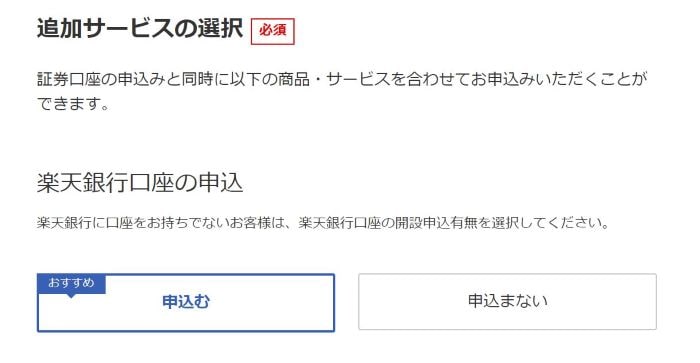
既に楽天銀行口座を持っている場合は「申し込まない」でOKです。
その他「iDeCo」や「楽天FX口座」「信用取引口座」の申込
最後にその他の「iDeCo」や「楽天FX口座」「信用取引口座」の申込もありますが、オプションなので基本的には申し込まなくて問題ないです。
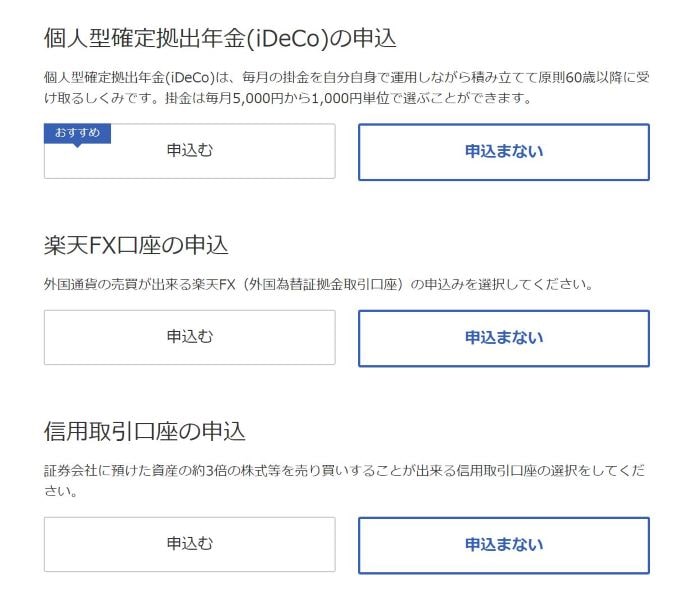
こちらも後からでも申込可能なので任意で。
ここまで入力したらページ最下部の「内容確認へ」のボタンから最終確認画面に進み、内容に問題なければ重要書類への同意に進みます↓
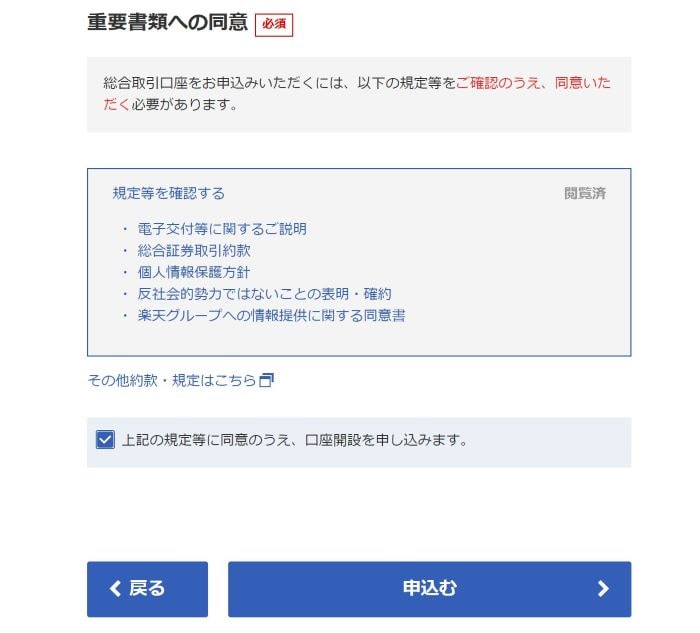
重要書類なので目を通して「同意」にチェックを付けたら「申し込む」で申込手続きは完了となります。
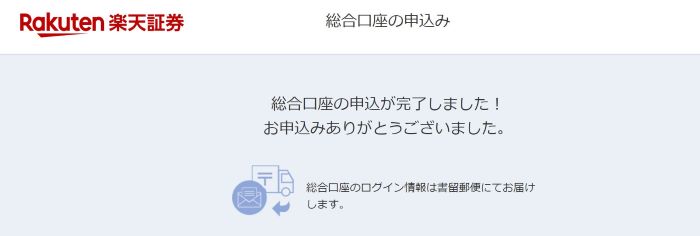
楽天証券申し込み後はIDとPWが記載された書類が郵送されてくる
申込完了直後に楽天証券から入力したメールアドレス宛に以下のような確認メールが届き、「審査中」の状態に入った事が確認できます↓
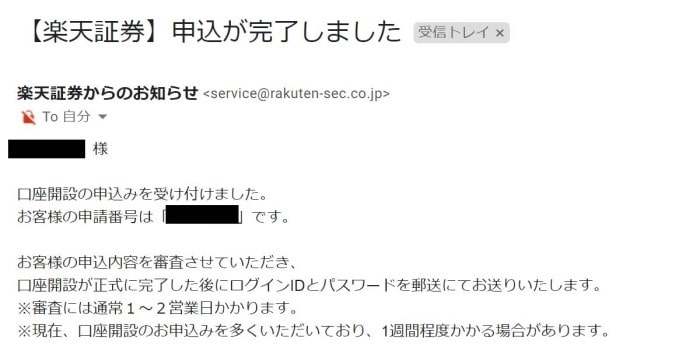
メール内には申請番号も記載されているので、重要メールとして保護しておきましょう。審査には1~2営業日かかるとの事なので、審査可否が同じメールアドレスに届くのを待ちましょう。
追記:翌営業日に以下のようなメールが届きました↓
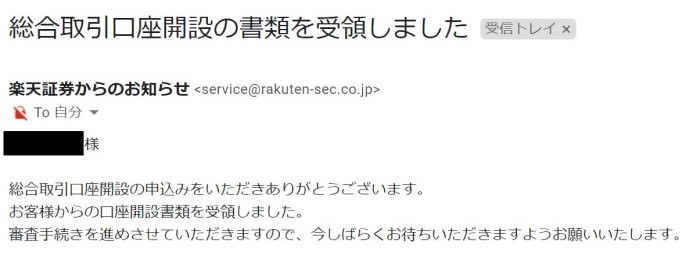
どうやらアップロードした書類を元に審査に入ったようです。
追記2:更に翌営業日に、審査が通過した通知が届きました↓
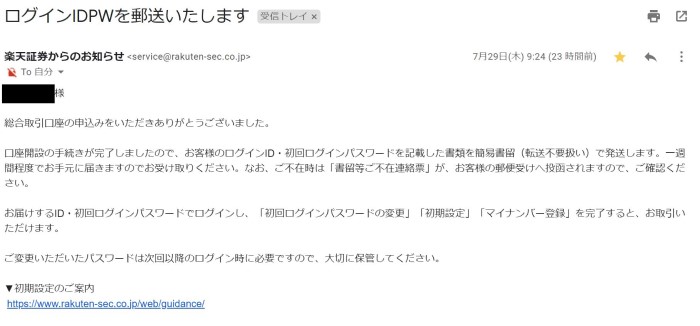
楽天証券へのログインIDと初期パスワードが記載された書類が簡易書留で発送されるみたいです。到着目安は1週間ほどとの事。
追記3:更に翌日に入力した住所宛に楽天証券から封筒が届きました↓

封筒を開けると「楽天証券のアカウントID(変更不可)」と「初期パスワード」、証券口座の「部店コード」「お客様コード」が記載されていました↓

あとは楽天証券のログインページから上記の内容でログインできれば完了です🎵
初回ログイン時は初期設定&情報入力をする(5分程度)
初回ログイン時は、取引を開始するに際していくつかの初期設定や情報入力が必要になります。

・4桁の取引暗証番号の設定
・口座開設の動機(選択式)
・投資経験や興味のある投資商品(選択式)
・金融資産
・投資目的
・勤務先情報の入力
・国籍登録
ほとんどが選択式なので面倒というレベルではないので、5分くらいで入力してしまいましょう。

完了後は、マイナンバー情報を入力したら取引が開始できるようになります。